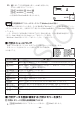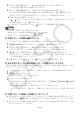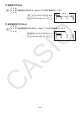User manual - fx-520AZ テキスト
– 95 –
11.
A
を押して行列演算画面に戻り、
A
×
B
を計算します。
次のキー操作を行ってください。
!
e
(
MATRIX
)
d
(
MatA
)
*
!
e
(
MATRIX
)
e
(
MatB
)
=
・
計算結果がMatAns画面に表示されます。
>
メモ
行列計算時のアンサーメモリーについて(MatAnsとAnsの違い)
計算結果が行列形式になった場合、その計算結果は“MatAns”という行列計算専用のアンサー
メモリーに格納されます。手順10と11で表示されたMatAns画面は、このMatAnsの中身を表示
しています。
一方、行列式など計算結果が行列形式ではなく実数の場合は、その計算結果は通常のアンサー
メモリー Ansに格納されます(Ansについては33ページを参照)。
MatAnsとAnsは別のメモリーであるという点に、ご注意ください。
■ 行列メニューについて
本機で行列計算を行うときは、途中で必ず「行列メニュー」を何度か使います。
行列メニューに含まれるメニュー項目とそれぞれの機能は、
次の通りです。
メニュー項目 機 能
b
(
Dim
)
MatA, MatB, MatCのいずれか1つを選んで、行列の型(
m
×
n
)を指定します。
c
(
Data
) MatA, MatB, MatCのいずれか1つを選んで、登録されているデータを呼び
出し、行列エディタ画面に表示します。
d
(
MatA
) 計算式の中に“MatA”を入力します。
e
(
MatB
) 計算式の中に“MatB”を入力します。
f
(
MatC
) 計算式の中に“MatC”を入力します。
g
(
MatAns
) 計算式の中に“MatAns”を入力します。
h
(
det
)引数として指定した行列の行列式を求める関数“det(”を入力します。
i
(
Trn
)引数として指定した行列の転置行列を求める関数“Trn(”を入力します。
c
b
(
Ref
) 引数として指定した行列の階段型行列を求める関数“Ref(”を入力します。
c
c
(
Rref
) 引数として指定した行列の被約階段型行列を求める関数“Rref(”を入力しま
す。
■ 行列データを登録/編集する(行列メモリーを使う)
A
行列メモリーに行列を新規登録するには
1.
!
e
(
MATRIX
)を押して行列メニューを表示し、
b
(
Dim
)を押します。
MAT
5
8
A
×
B
=
7
10
Math